windows7系统语言栏消失不见的找回方法
更新时间:2019-07-26 17:31:51 来源:雨林木风官网 游览量: 177 次
应用电脑上最必然性的就是电脑打字了。1个合适自身的电脑输入法,可以让客户在电脑打字全过程中充分发挥不同的整体实力。win7系统桌面右下方有个语言栏,客户能够根据语言栏查询自身当今应用的电脑输入法,并将其替换成合适自身的电脑输入法。只有假如碰到语言栏忽然消退看不到得话该如何解决呢?语言栏不见了就没法清晰的了解自身应用的是哪样电脑输入法,人们能够根据下边的方式修复语言栏哦。
【操作步骤/流程】
1、开启操作面板。
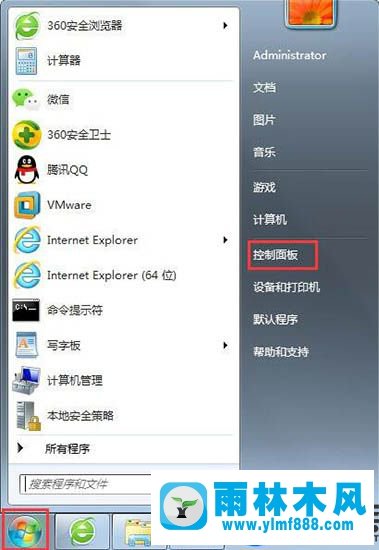
2、在操作面板挑选地区和語言选择项。
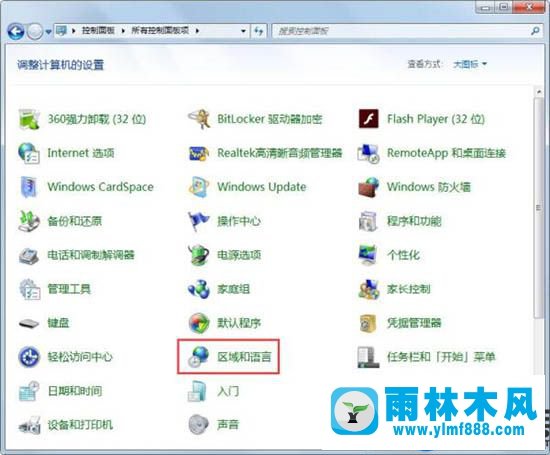
3、在地区和語言对话框中挑选电脑键盘和語言菜单栏,点一下变更电脑键盘按键。
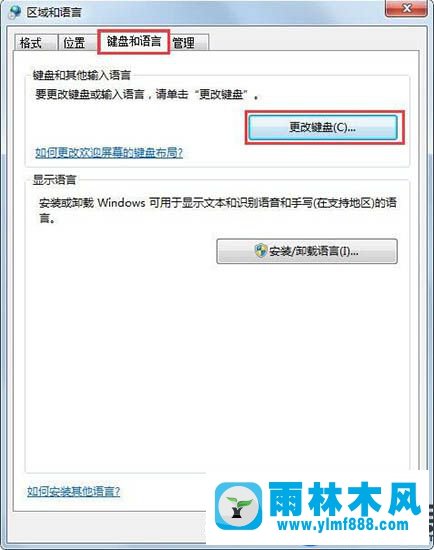
4、在新的对话框中挑选语言栏菜单栏,将语言栏的情况从掩藏改成停靠在于任务栏图标。
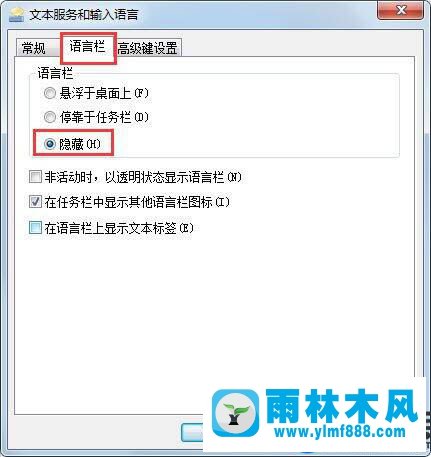

6、这时候语言栏就会修复来到语言栏了。

实际操作到这儿,win7系统语言栏就取得成功找回家了,那样应用电脑打字的那时候便能够随意替换各种各样电脑输入法了,是否特别简易呢?遇到语言栏忽然消退的盆友,能够试一下上边的方式实际操作,必须能够协助你圆满找到消退的语言栏!
本文来自雨林木风www.ylmf888.com 如需转载请注明!
相关推荐
- 怎么快速复制win7注册表10-12
- 雨林木风教你win10系统同步的设置方11-18
- win10系统不能设置屏保,按钮是灰色04-29
- 雨林木风win7精简版自动删除打印机03-13
- 雨林木风win7修复文件丢失的方法教03-02
- XP系统辅助功能选项在什么地方09-19
- Win10系统可以登录QQ却无法打开网页12-24
- win7怎么设置拔下U盘之后不用安全删04-16
- Win7系统uac关闭方法是怎样的10-15
- Win7系统中的磁盘自动播放如何进行01-03
- 雨林木风Win10系统桌面空白怎么办11-21
- win7右下角小喇叭图标不见了在哪找09-15
- Win7系统安装Solidworks报错1903、1603该04-25
- Win7系统的硬盘坏道如何进行修复10-15
- 如何删除Win7系统中过期驱动程序设09-29
- XP系统查看PID列怎么添加09-20
热门常见问题
最新系统下载
-
 雨林木风 GHOST Win10 2004 64位 精简版 V2021.07 2021-07-01
雨林木风 GHOST Win10 2004 64位 精简版 V2021.07 2021-07-01
-
 雨林木风 GHOST Win10 2004 64位 周年纪念版V2021.06 2021-06-02
雨林木风 GHOST Win10 2004 64位 周年纪念版V2021.06 2021-06-02
-
 雨林木风 GHOST Win10 64位专业版(版本2004) V2021.05 2021-05-07
雨林木风 GHOST Win10 64位专业版(版本2004) V2021.05 2021-05-07
-
 雨林木风 GHOST Win10 1909 64位 官方纯净版V2021.04 2021-04-06
雨林木风 GHOST Win10 1909 64位 官方纯净版V2021.04 2021-04-06
-
 雨林木风Ghost Win10 2004(专业版)V2021.03 2021-02-28
雨林木风Ghost Win10 2004(专业版)V2021.03 2021-02-28
-
 雨林木风 GHOST Win10 2004 64位 精简版 V2021.01 2020-12-21
雨林木风 GHOST Win10 2004 64位 精简版 V2021.01 2020-12-21
-
 雨林木风 GHOST Win10 64位 快速装机版 V2020.12 2020-11-27
雨林木风 GHOST Win10 64位 快速装机版 V2020.12 2020-11-27
-
 雨林木风 GHOST Win10 64位 官方纯净版 V2020.11 2020-10-28
雨林木风 GHOST Win10 64位 官方纯净版 V2020.11 2020-10-28

